For at gøre det så synligt som muligt, er det virkelig vigtigt at bruge det rigtige design til din notifikationslinje. Det er derfor, du kan ændre baggrundsfarven og skriftfarven for ethvert element i din meddelelseslinje. Hvis du er til det, kan du bruge farvekoder til det, men det er nok meget nemmere at lege med den indbyggede farvevælger for at finde den rigtige kombination.
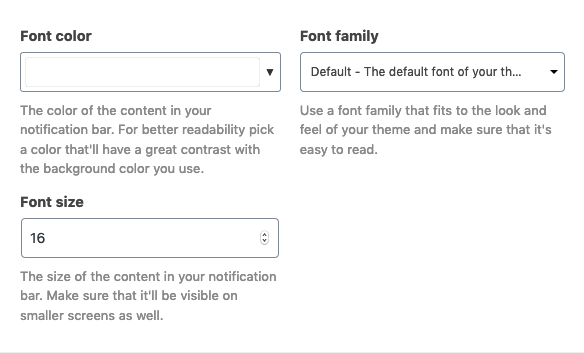
Smart Notification Bar kommer også med 6 indbyggede brugerdefinerede skrifttypefamilier. Selvfølgelig kan du bruge standardskrifttypen, der er defineret af temaet på dit WordPress-websted.
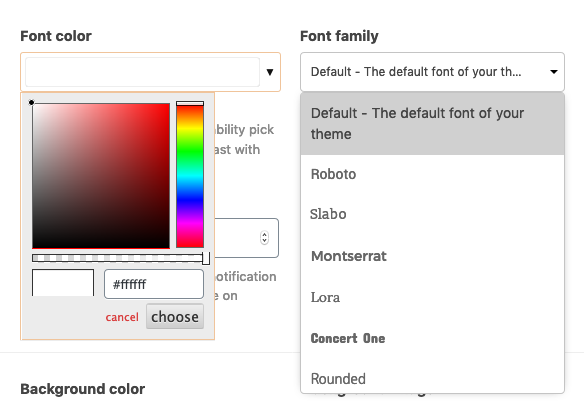
Når en simpel farve bare ikke er nok, kan du også bruge et baggrundsbillede. Du kan uploade og redigere billedet ved hjælp af den velkendte WordPress media library manager.

For at undgå at "dække" hele pladsen på dine besøgendes skærme, kan du også definere højden på din notifikationsbjælke.
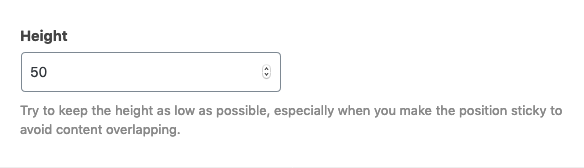
Tag et kig på alle funktionerne der er tilgængelige i Smart Notification bar.
Få plugin
Smart Notification Bar kan hjælpe dig med nemt at målrette dine besøgende med det bedste budskab for at skabe mere salg og øge engagementet.

